Поиск в интернете на панели задач как убрать?
После определенных действий на компьютере (после каких точно практически не один пользователь windows не знает) на панели задач появляется строка с поиском в интернете. Она может быть нескольких видов и происхождений. Соответственно способов ее отключения и удаления тоже несколько в зависимости от вида. В данной статье мы рассмотрим все возможные из них.
Отключение панелей инструментов
Для того, чтобы убрать поиск в интернете и другие подобные поисковые строки из панели задач рабочего стола первым делом нужно сделать следующее.
Кликнуть правой кнопкой мыши по любому свободному месту панели задач и подвести указатель мыши к пункту “Панели”.
Далее раскроется меню со всеми панелями инструментов, которые могут находится на панели задач.
Снимите галочки со всех, кроме языковой, чтобы не отключить значок текущего языка ввода.
После снятия всех галочек скорее всего поиск в интернете с панели задач должен пропасть.
Если после перезагрузки компьютера поиск в интернете будет все равно появляться, то в этом случае нужно зайти в “Панель управления” – ” Программы и компоненты”, найти в списке установленных программ “OneClick” и удалить его.
Также в Windows 10 может получится так, что поиск в интернете придется отключить несколько другим способом.
Кликаем правой кнопкой мыши на свободном месте панели задач и подводим указатель мыши к пункту “Поиск”.
Обратите внимание, чтобы в открывшемся подменю не стояло галочки напротив “Показать поле поиска”, в противном случае выберите любой другой пункт этого подменю (“Скрыто” или “Показать значок поиска”).





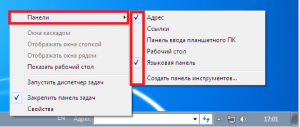
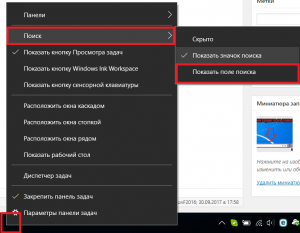






Дэн
В моём случае, нашлась на компе програмка ”one click”, после удаления которой и пропала эта беда
Марина
Большое спасибо. Мне тоже помогло удаление программы one click.
Рита
Через панель отключила OneClick и все исправилось! Ура, товарищи, спасибо! 🙂
Рита
Мне еще OneClick наделала значков на рабочем столе Одноклассники ВК, WoT и прочее, злодейская прога, сносите к фигам ее и строка заодно пропадет =D
Ник
Спасибо, дорогие наши ! OneClick- действительно причина этих бед !
Людмила
Спасибо ! Нашла..удалила…Всех благ !
Андрей
Спасибо что помог
Тамара
Премного благодарна, за консультацию по удалению программы one click, чтобы освободится от поисковой строки, перепробовала несколько вариантов , ничего не помогало
Виктория
Спасибо! Удалила через OneClick
Екатерина
Здравствуйте! Редко пишу комментарии, ну тут прямо от радости, не могу не написать! До чего же надоела мне эта полоска! Но с вашей помощью, я удалила программу-One Click? И все исчезло! УРААА! СПАСИБО!!!
Владимир
У меня нет на ПК программы One Click, а окно поиска есть. Не системное. Появился сегодня после обновления антивируса 360 Total Security. В инструментах антивируса есть его кнопка, включился без спроса, отключить невозможно средствами программы. Жаль места на панели задач.
DemonF2016
Тогда смена антивируса, на тот же бесплатный Avast
Иван
А у меня оказалось это антивирус 360, я подвел к панели поводил вокруг и нашел правой кнопкой выйти навсегда и вышел.
Александр
Удалите антивирус 360, а потом опять установите
Алексей
Правильно Иван (чуть выше) пишет – поводите мышкой по/вокруг этого окошка “Поиск” при этом щелкайте правой клавишей мышки – и найдете то место, в котором откроется меню этого вредного “Поиска”. В меню выберите “Закрыть навсегда”, 360 предупредит, что вы теряете очень удобную возможность “Быстрый поиск”, но вы не поддавайтесь, и закрывайте его к чертям собачьим . . . 🙂
Вовик
Не нужно удалять 360! Иван с Андреем всё правильно написали, спасибо им. У меня получилось!
Олег
Спасибо, удалил эту дрянь, поводив вокруг!
Николай
Алексей, действуя по вашему совету, стал “водить мышкой по строке ПОИСК” и наткнулся на настройки поиска, и, без проблем отключил его!!!!!!!!!! ..
Lokel
Поле поиска будет одним из первых новшеств, которые вы заметите, когда начнете использовать Windows 10. Оно позволяет искать как в интернете, так и на компьютере, и расположено в панели задач рядом с меню «Пуск», где мы обычно размещаем ярлыки для быстрого доступа к папкам, программам или дискам.
Елена
Спасибо большое, помогли!!!!
Павел
спасиииииибооооооо!!!!!!!!!!!!!!!!!!!!!!
Елена
спасибо! вышла постоянно из 360, не удаляя антивирус!